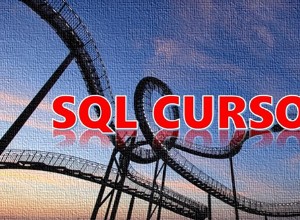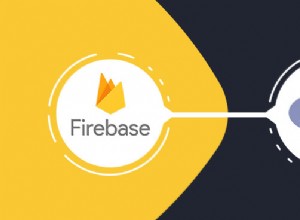Parfois, vous devrez peut-être changer le mot de passe root ou réinitialiser le mot de passe root dans MySQL, au cas où vous auriez oublié le mot de passe root. Voici comment réinitialiser le mot de passe root dans MySQL. Vous pouvez suivre ces étapes pour réinitialiser le mot de passe root sous Windows, Mac, Ubuntu, CentOS et d'autres systèmes Linux.
Comment réinitialiser le mot de passe racine MySQL
Voici les étapes pour réinitialiser le mot de passe root dans MySQL dans Ubuntu, CentOS, Windows, Mac et d'autres systèmes.
1. Arrêter le serveur MySQL
Ouvrez le terminal et exécutez la commande suivante pour arrêter MySQL Server.
CentOS/Fedora
# service mysqld stop
Ubuntu/Debian
$ service mysql stop
Lecture bonus :comment supprimer une procédure stockée dans MySQL
2. Redémarrez le serveur MySQL avec –skip-grant-tables
Ensuite, redémarrez MySQL Server avec l'option –skip-grant-tables afin de pouvoir vous connecter sans mot de passe et avec tous les privilèges.
# mysqld_safe --skip-grant-tables &
Vous devrez peut-être inclure le mot-clé « sudo » avant la commande ci-dessus dans certains systèmes Ubuntu/Debian.
Assurez-vous d'inclure "&" à la fin de votre commande afin que le serveur MySQL s'exécute en arrière-plan.
Veuillez noter qu'il est très peu sûr de démarrer mysql avec l'option –skip-grant-tables et ne doit être utilisé que pendant une courte période.
Après avoir changé le mot de passe root dans MySQL, nous redémarrerons immédiatement le serveur MySQL de la manière normale.
Lecture bonus :Comment changer le mot de passe de l'utilisateur dans MySQL
3. Connectez-vous à MySQL
Exécutez la commande suivante pour vous connecter à MySQL.
# mysql -uroot
4. Changer le mot de passe racine dans MySQL
Exécutez la commande suivante sur mysql> rapide. Remplacez new_password dans la commande ci-dessous avec votre nouveau mot de passe.
mysql> UPDATE mysql.user SET Password=PASSWORD('new_password') WHERE User='root'
Lecture bonus :MySQL CAST vs CONVERT
5. Privilèges de rinçage
Vider les privilèges pour appliquer les modifications
mysql> FLUSH PRIVILEGES; mysql> exit;
Lecture bonus :Requête de restauration MySQL
6. Arrêter le serveur MySQL
Exécutez la commande suivante dans l'invite du terminal pour arrêter le serveur MySQL, car il n'est pas sécurisé.
# mysqladmin -u root -p shutdown
Il vous sera demandé d'entrer le mot de passe root. Entrez votre nouveau mot de passe root.
Lecture bonus :Comment utiliser MySQL Rollup
7. Démarrer le serveur MySQL
Démarrez MySQL Server normalement.
CentOS/Fedora
# service mysqld start
Ubuntu/Debian
$ service mysql start
Espérons que l'article ci-dessus vous aidera à réinitialiser le mot de passe root dans MySQL.
Ubiq facilite la visualisation des données en quelques minutes et la surveillance dans des tableaux de bord en temps réel. Essayez-le aujourd'hui !